photoshop作为最专业的图像处理软件之一,掌握ps径向模糊怎么用是必不可少的,下面小编教大家ps径向模糊使用方法。
ps径向模糊怎么用
1、ps径向模糊的用法很简单,首先我们用ps打开照片。
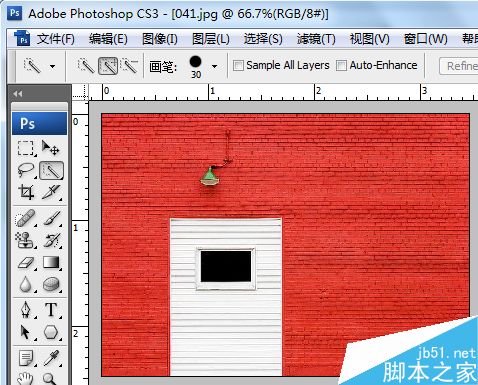
2、在ps菜单栏中选择滤镜-模糊-径向模糊。
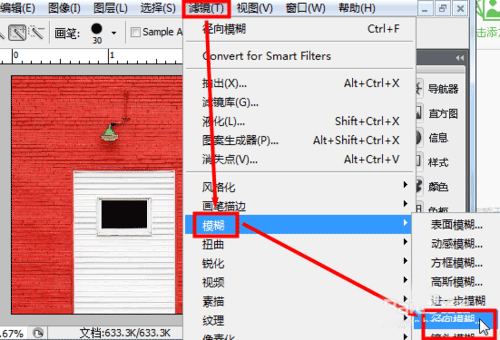
3、我们可以在ps镜像模糊中调节数量,模糊方法为旋转。
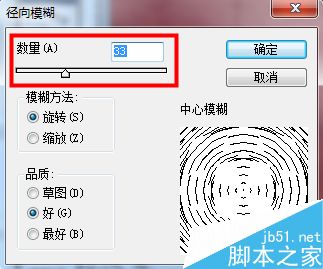
4、此时我们可以看到照片已经被ps径向模糊了。

5、我们可以用ps径向模糊中的缩放模糊方法。
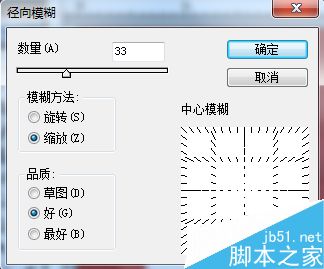
6、我们来看一下ps径向模糊的效果,是不是很带感。
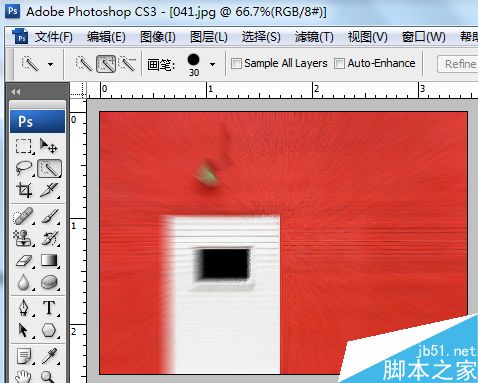
以上就是PS径向模糊使用方法介绍,怎么样,大家学会了吗?希望这篇文章能对大家有所帮助!